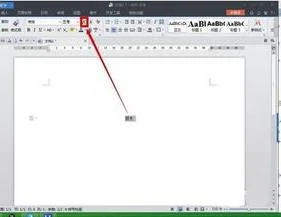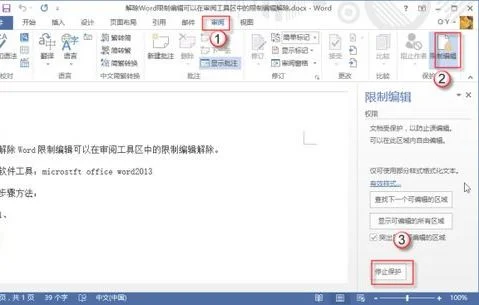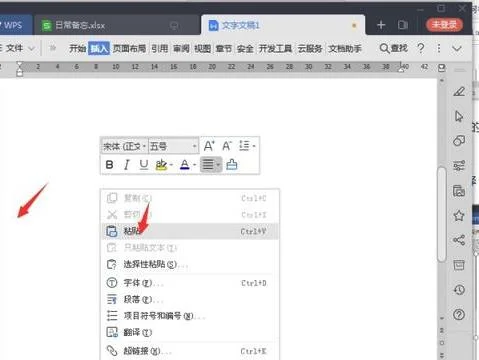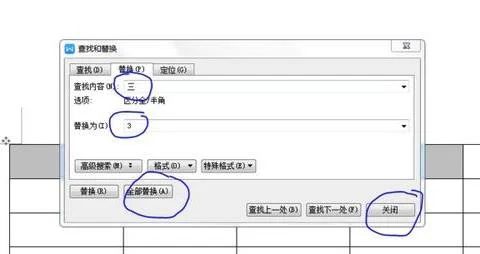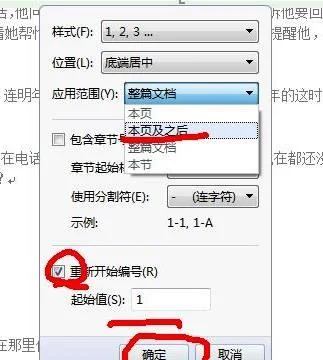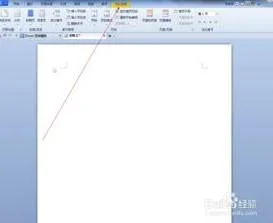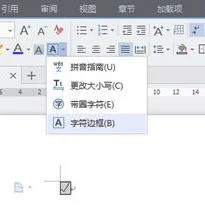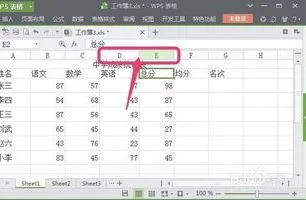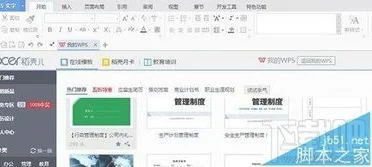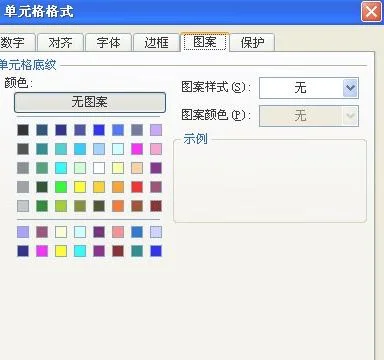1.wps的自定义多级编号列表怎么设置
首先打开一个WPS,里面有需要编号的内容。
2
然后,点击上方的菜单栏,选择视图下方的”任务窗格”。
3
在旁边的样式看到文档默认存在标题1、2、3、已经正文。
4
选择菜单栏中的符号项目,选择“其他编号”。
5
选择多级编号中的“自定义”。
6
再对编号格式进行设置。
7
然后选中一行文字,点击右侧菜单确定标题级别,全部确认后完整编号就出现了。
2.wps 如何自定义项目符号和编号
1. 选中要插入项目符号的段落,右键点击鼠标,在其中出现的选项中选择项目符号和编号选项。
2. 在项目符号和编号属性中,选择项目符号选项卡,选中一个带格式的选择(随便一个都可以)这个时候自定义选择就可以选择了,点击自定义选项。
3. 在自定义选择中选择字符选项卡,文字位置制表位位置都选择为7.41毫米。当然这个是根据自己的需求来设置的。
4. 进入字符选项后,选择符号选项卡,选择字体为Webdings,当然这个也是个人喜好,可以根据自己的需求来设置。
5. 进入字体Webdings后,选择一个自己喜欢的编号。然后点击插入。在上一次选择确定。
6. 这个时候点击确定进入,
7. 如果我们经常需要插入同样的项目符号,每次都这样设置一遍是很麻烦的,有没有简单的办法呢?当然是有的,重复1到4步,在第五步选择符号后点击插入到符号栏
8. 完成后,点击上方的符号栏,这个时候我们在第一行就可以看到刚才我们插入到符号栏的符号了。选中它。将鼠标移动到快捷键栏按住Ctrl+0键,然后选择指定快捷键。
9. 这个时候我们返回文档,将鼠标定位在需要插入项目符号的段落上,按住快捷键Ctrl+0键就可以直接插入项目符号了。
3.WPS word中如何给标题自动添加编号
根据标题栏中的标题格式在一篇文档中添加了2个一级标题和3个二级标题然后选中标题一右键修改样式,打开修改样式对话框。
点击修改样式对话框左下角的格式下拉列表,选中编号选项,打开项目符号和编号对话框。选中编号列表中的一种编号方式,点击右下角的自定义按钮,弹出自定义编号列表对话框。
在自定义编号列表对话框中自定义编号格式、编号样式和字体,注意前面的圆圈1表示编号的占位符,后面可定义一些编号的后缀,如在编号后面加一个圆点,最终得到的自动编号接下来如果想将二级标题的编号设置为x.y的形式的话,在项目符号和编号对话框中选择多级编号中的最后一种编号形式,然后点击自定义按钮,弹出对话框设置二级标题的编号,这的操作和第五步的操作一致。最后得到二级标题的形式如下图所示。
值得注意的是在设置多级标题时要按照图中右下角的方框中的三种设置方式来进行设置。
4.wps如何改变字符编码
1、打开WPS软件,新建一个文字文档。
2、在文档中输入几行文字
3、选择这几行文字,使用鼠标拖选,或使用快捷键ctrl+a。
4、然后在开始选项卡找到编号选项。
5、选择合适的编号形式。
6、这时文字就会出现编号,在每一行前面,注意这里的行相当于段落。
快速隐藏/显示选中单元格所在行和列
wps中的小技巧:
1、快速隐藏/显示选中单元格所在行和列
在WPS 表格中隐藏行或列, 选中要隐藏的行或列,右击鼠标键,在弹出的选项中选择[隐藏]命令即可。显示隐藏的行或列,则选择[取消隐藏]即可。
2、彻底隐藏单元格
在很多时候我们会将一些行或列的内容隐藏起来不让别人查看,但是如果用户复制包含隐藏行或列的区域,这样隐藏的内容就会在粘贴的新的工作表中出现,降低了隐藏效果。如果要想避免这种情况,我们可以先选中要复制的区域,然后点击“开始-编辑-定位”命令(或按crtl+G组合键)找开[定位]对话框,在[定位]对话框中勾选“可见单元格”选项),这样就可以避免上面所发生的情况了。
5.wps文字怎么设置表格序号
1、首先打开wps文字,然后点击插入,接着选择表格,可以选择表格的类型,这样就能直接插入自己需要的表格了。
2、然后点击开始处的编号,当然是要选中一列我们要编号的表格后才可以,这样能更快地对表格进行设置。
3、接着选择一款自己喜欢的编号类型,直接选择一个编号就可以了,自己可以选择一下,这样会更适合自己的文档。
4、最后选中即可,word中就会出现我们之前选择的编号了,这样能让表格看起来更好一些,也能更加清晰。